Win10 64位安装MongoDB数据库的详细教程
2020-02-13 10:05
387 查看
选择对应的系统并下载MongoDB
https://www.mongodb.com/download-center/community
选择操作系统对应的版本
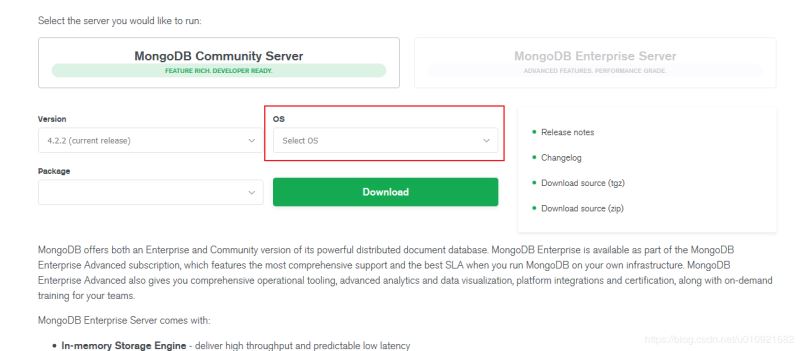
我是win10 64位,所以选择如下版本:
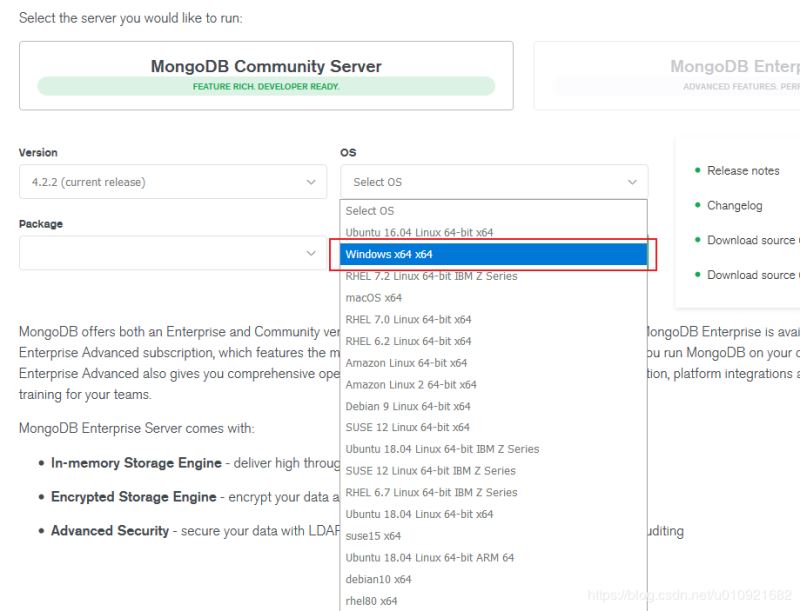
下载完的安装包:
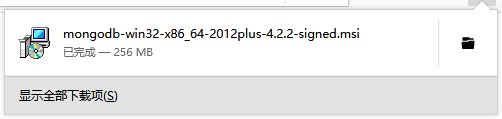
双击安装时,选择自定义,可以修改安装目录:
我修改目录如下:
D:\Program Files\MongoDB\Server\4.2\
安装过程中的配置选择

服务配置说明
Run Service as Network Service user 以网络服务用户身份运行服务(默认)这是Windows内置的Windows用户账户Run Services as a local or domain user 以本地或域用户身份运行服务对于现有本地用户账户,Domain填"."(小数点)即可,Account Name为当前Windows用户名,Account Password为Windows用户密码(注意不是PIN密码)Data Directory 数据库文件存储路径Log Directory 日志文件存储路径取消勾选的Install MongoDB Compass
这个是后台下载MongoDB的一个GUI软件,比较慢,我们可以直接去官网下载,不需要后台下载。
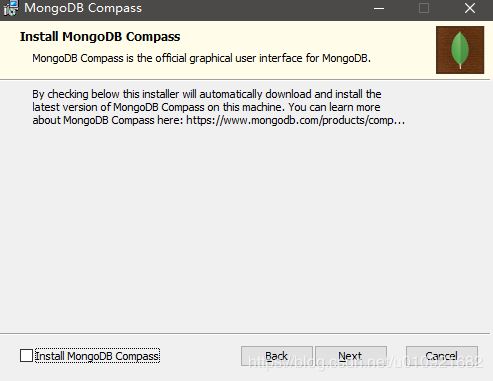
等待安装完毕,访问http://localhost:27017/
出现以下文字表示安装完毕
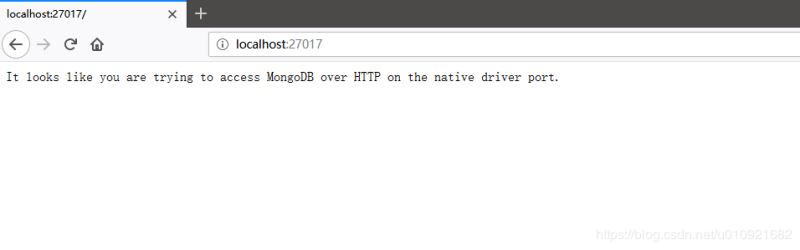
总结
以上所述是小编给大家介绍的Win10 64位安装MongoDB数据库的详细教程,希望对大家有所帮助,如果大家有任何疑问请给我留言,小编会及时回复大家的。在此也非常感谢大家对脚本之家网站的支持!
如果你觉得本文对你有帮助,欢迎转载,烦请注明出处,谢谢!
您可能感兴趣的文章:
相关文章推荐
- Win10 64位安装MySQL5.6.35的详细教程
- 用U盘制作并安装WIN10 64位原版系统的详细教程
- 用U盘制作并安装WIN10 64位原版系统的详细教程(该方法应该适用于任何一版的原版操作系统)
- Win10(64位)python3.6 xgboost 详细安装教程(极速版)
- 用U盘制作并安装WIN10 64位原版系统的详细教程
- win10(64位)python xgboost 详细安装教程
- win10 64位 环境下安装mysql5.7及登陆失败总结教程
- win10下安装Java JDK、Eclipse及配置环境变量注意事项(超详细教程)-初行ᵀ&ᵀᴴ
- 64位 win10系统安装绿色版mysql-5.7.16-winx64的教程
- 虚拟机下centos 6.4安装超级详细图解教程(64位)
- windows10怎么安装?Win10下载安装详细图文教程
- Win10 64位安装个人版SQL2000图文教程
- 64位win10+cuda8.0+vs2013+cuDNN V5下Caffe的编译安装教程并配置matlab2014a 接口
- Windows 64位下安装Redis详细教程
- win10,64位操作系统安装mysql-8.0.16经验总结(图文详细,保证一次安装成功)
- Windows 64位下安装Redis详细教程
- win10家庭版64位下mysql 8.0.15 安装配置方法图文教程
- Dev C++安装教程(win10 64位电脑)
- Win10 64位安装个人版SQL2000图文教程
- Windows7 (64位)系统下安装Scrapy详细教程
